Resetarea setărilor pe dispozitive cu sistemul de operare Android este o acțiune obișnuită care vă permite să returnați dispozitivul la setările din fabrică.
totuși această acțiune, în special, „resetarea grea”, este plină de ștergerea cărții. Dispozitivele înseamnă un smartphone și o tabletă bazate pe Android.
De dezvoltatori sistem de operare Android furnizat copie de rezervă și sincronizarea datelor, implicit, incluse în setările sistemului. Dacă cel puțin una dintre aceste acțiuni a fost efectuată anterior, o copie a datelor a fost salvată pe serverul Google și nu va fi dificil să restabiliți agenda de adrese.
În caz contrar, va trebui să „obțineți” informații de contact din „intestine” sistem de fișiere folosind software special.
Pentru a restaura agenda de adrese de pe un server Google dacă aveți internet pe dispozitiv, urmați acești pași în succesiune:
- Deschideți meniul principal și selectați „Setări”.
- În lista care se deschide, găsiți „Conturi și sincronizare” și faceți clic pe el. În funcție de versiunea de Android, acest articol poate fi denumit diferit cuvinte cheie „Conturile” rămân neschimbate.
- Alegeți adăugare cont și în lista care apare, indicați Google.
- În fereastra care apare, selectați-l pe cel existent și introduceți numele contului și parola în câmpurile corespunzătoare.
- Deschideți „Contacte” și apăsând butonul care îndeplinește funcția „meniului”, apelați la lista de operații disponibile.
- În lista care apare, găsiți și selectați „Import / Export”.
- Indicați contul Google introdus anterior și faceți clic pe „Următorul”.
- Într-o perioadă scurtă de timp, contactele vor fi sincronizate. Viteza de sincronizare depinde de lățimea de bandă a Internetului.
Restaurați contactele pe Android dintr-un cont în absența internetului pe dispozitiv:
- Accesați contul înregistrare Google printr-un computer sau alt dispozitiv conectat la Internet.
- Apelează bara de adrese http://google.com browser sau accesați site-ul Google prin site-uri de căutare.
- În colțul din dreapta sus, faceți clic pe butonul de conectare și introduceți datele de acreditare.
- Dacă ai uitat parola, folosește funcția de recuperare a parolei.
- După conectarea cu succes, selectați „Contacte” din lista de servicii, care va deschide pagina cu agenda de adrese.
- Selectați „Export” și în fereastra care apare, dați de acord propunerii de a trece la versiunea veche făcând clic pe articolul corespunzător.
- Marcați contactele necesare și exportați.
- Transferați fișierul creat pe dispozitiv.
- Importați contacte pe smartphone.

După acești pași, agenda de adrese ar trebui să fie restaurată. Dacă contactele nu au fost restaurate sau agenda de adrese nu este actualizată și nu lipsesc numerele de telefon necesare, continuați recuperarea din sistemul de fișiere.
Crearea și restaurarea contactelor folosind backup
Copia de rezervă a adresei de adrese se realizează prin funcția „Export” din meniul „Contacte”. Memoria care trebuie stocată trebuie să fie externă, deoarece interiorul este șters. Rezultatul exportului este un fișier creat cu extensia .vcf sau .csv, în care sunt stocate toate contactele din agenda de adrese.
Persoanele de contact sunt importate în același mod, cu excepția selectării funcției Import în locul Exportului.
Cum să restaurați contactele pe Android din sistemul de fișiere după resetare
Datele șterse sunt stocate pe dispozitiv fizic până când formatarea la nivel scăzut este scrisă sau executată în aceste sectoare. Recuperarea fișierelor este implementată de software special pentru aplicații.
Diferența dintre astfel de programe este grafică interfață de utilizator, în timp ce algoritmul în majoritatea cazurilor folosește același lucru. Programele sunt împărțite în plată, shareware, gratuit.
Existența aplicațiilor pentru recuperarea datelor șterse pe un spațiu de stocare fizic oferă utilizatorilor posibilitatea de a recupera singuri datele pierdute, eliminând nevoia de a contacta specialiști și centre de servicii. Cu toate acestea, pot apărea alte dificultăți tehnice, cum ar fi probleme asociate cu instalarea, obținerea drepturilor de utilizator, etc.
Există posibilitatea de recuperare atât prin conectarea dispozitivului la un computer prin cablu USB, fie offline, prin instalarea aplicației corespunzătoare pe un smartphone. Înainte de a efectua recuperarea în off-line mai întâi trebuie să obțineți drepturi de rădăcină.
Contactați recuperarea cu GT Recovery pentru Android
Recuperarea prin această aplicație este posibilă numai cu drepturi de utilizator;
- Instalați aplicația din PlayMarket sau din alte metode alternative.
- Lansați aplicația și selectați „Restaurați contactele”.
- Precizați memoria internă a dispozitivului.
- Înainte de a începe scanarea, o fereastră va începe să ceară drepturi de utilizator.
- Procesul de scanare va dura ceva timp, rezultând o listă de date șterse.
- Selectați și specificați dosarul de salvat.
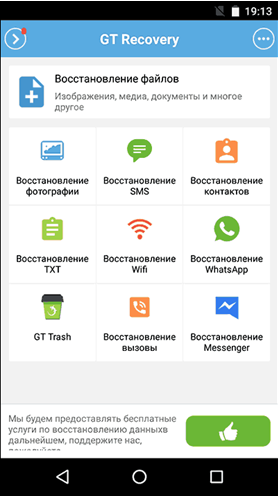
Recuperarea de contact cu 7-Data Android Recovery
Android 7-Data Recuperarea este absolut gratuită, care poate fi descărcată de pe site-ul oficial la: 7datarecovery dot com / android-data-recovery /.
Secvență pas cu pas de acțiuni pentru utilizarea programului:
- Descărcați și instalați software-ul la computer.
- Activați modul de depanare USB în setările dispozitivului mobil și conectați-l cu un cablu USB - MicroUSB la computer.
- După pornirea programului, specificați memoria internă a dispozitivului și tipul de date care vor fi recuperate.
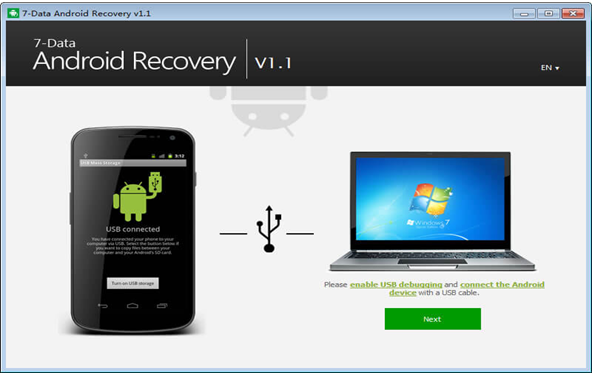
Restabilirea informațiilor de contact în majoritatea cazurilor este posibilă, dar nu este garantată, deoarece rămâne probabilitatea pierderii parțiale sau complete a datelor. Prin urmare, se recomandă sincronizarea periodică a datelor cu serverul sau backup-ul manual pe un card flash.
Acum știți cum să restaurați contactele pe Android după resetare, sper că informațiile v-au fost utile.
Alo Foarte des, noii veniți care au început recent să utilizeze gadgeturi cu sistemul de operare Android șterg în mod accidental informațiile de contact. Problema este destul de gravă. Doriți să știți cum să recuperați contactele șterse de pe Android? Acum vă voi povesti despre cele mai eficiente metode folosind software terță parte, Google și backup-uri.
M-am regăsit în repetate rânduri în situații similare. Adevărat, a fost cu mult timp în urmă. Dar chiar și amintirile acelor momente mă fac să fiu nervos. Până la urmă, lista de oameni a fost destul de impresionantă ca mărime, dar nu a creat copii în avans. Ei bine, dacă s-ar ține cont de unele numere, dar dacă sunt mai mult de trei sute, atunci să vă amintiți că totul este pur și simplu imposibil.
soluţii
Să analizăm toate metodele de recuperare. Nu sunt mulți dintre ei.
copie de rezervă
Cea mai grea situație care se poate întâmpla este pierderea telefonului. Apoi, soluția problemei noastre este complicată în mod special. Singura ieșire va fi copiile stocate anterior pe computer sau pe cloud. Încerc să copiez periodic informații importante, să le copiez pe o unitate flash USB, Unitate Google sau Yandex Disc.
Dacă telefonul nu este pierdut, atunci puteți recupera din fișierul stocat pe cardul de memorie. De obicei, are extensia „csv”. Este suficient să selectați „Import” în setările de contact și să specificați calea către acest fișier.
Cont Google
Cum să restaurați contactele pe Android prin Google? Este extrem decizia corectăcând sincronizați informații importante prin contul dvs.
- Deschideți setările smartphone-ului;
- Accesați fila „Conturi” sau „Conturi” (Conturi);
- Selectați „Google” și faceți clic pe cele trei puncte (dreapta sus).
- Acum faceți clic pe „Sincronizare”.
Este demn de remarcat faptul că un astfel de „truc” va funcționa numai atunci când sincronizarea a fost pornită și datele au fost trimise constant la un server de la distanță.
Puteți încerca să efectuați o procedură similară prin intermediul browserului. Încărcăm mesajul „Gmail” și facem clic stânga pe listă, selectând „Contacte” din acesta:
Este afișată o listă, iar în stânga este o listă de acțiuni. Pentru a deschide funcții suplimentare, faceți clic pe „Mai multe”. Acum a apărut opțiunea „Restaurare”. Rămâne doar să indicați perioada pentru care va fi efectuată acțiunea.
Folosim software special
Există multe aplicații pentru modele specifice smartphone-uri și universale. Din păcate, ei ajută foarte rar. Dar merită încercat. Unul dintre cele mai bune este Doctor Phone:
Descărcare: Dr. Fone pentru Android
Descărcat: 2049, dimensiune: 44,2 MB, data: 28 noiembrie 2016
Utilitarul este cel mai simplu instrument care, cu ajutorul unui vrăjitor pas cu pas, va ajuta la recuperarea datelor pierdute. Mai întâi conectați telefonul la computer, apoi porniți „modul de depanare” (ecranul va arăta cum se face acest lucru).
După identificarea dispozitivului, trebuie să alegeți ce să restaurați (fotografii, videoclipuri, mesaje, jurnal de apeluri etc.). Marcăm elementele necesare și facem clic pe „Următorul” (Următorul).
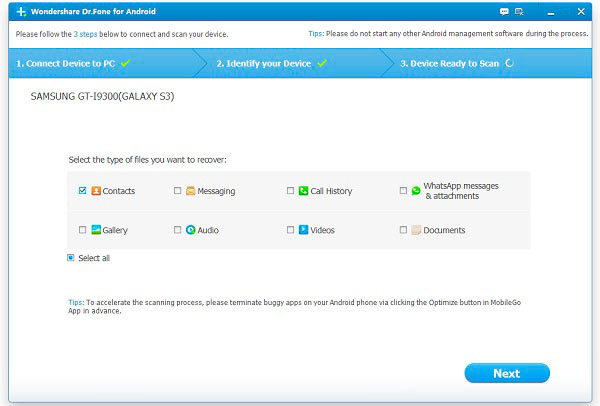
Rămâne doar să oferi programului acces complet la smartphone, iar scanarea va începe. În conformitate cu rezultatele sale, monitorul va afișa o listă de contacte găsite care pot fi selectate pe rând sau toate pentru recuperarea ulterioară.
Specialiștii ajută
Dacă tot ceea ce este scris mai sus vi se pare complicat, atunci este mai bine să nu vă alegeți singuri, altfel puteți agrava situația. Cum să restaurați contactele pe cartela SIM Android în acest caz? Vă sfătuiesc să apelați la profesioniști care folosesc echipamente speciale (de exemplu, cititoare SIM).

Viber
Folosește acest mesager popular? Deci esti foarte norocos. Puteți returna numerele de telefon incluse în program. Să presupunem că acestea nu sunt toate contactele, dar totuși. Dezavantajul acestei metode este că nu este prevăzută posibilitatea exportului. Trebuie să rulați aplicația pe un computer și să copiați manual informațiile în fișier text, apoi adăugați-le la agenda telefonică.
Atenție! Merită să efectuați rapid operațiunea specificată, altfel Viber se poate sincroniza cu directorul dvs. gol, iar toate contactele vor fi pierdute.
Sper ca aceste metode să vă ajute. Unele dintre ele funcționează dacă nu știți cum să restaurați contactele pe Android după firmware.
Salutari, Victor!
Dacă nu ați salvat contactele în avans (și nu le-ați exportat niciodată pe un card de memorie), riscați să pierdeți totul - într-o clipă. Contactele dispar atunci când actualizarea sistemului de operare Android nu reușește, după o resetare grea, din cauza inadvertenței utilizatorului. Știam că acest lucru vi se va întâmpla - și în acest ghid am pus la cale modalități încercate de a restabili contactele.
Iată o listă cu câteva aplicații ușor de utilizat pentru Android: Date de partajare Recuperare, Android MyJad Recuperarea datelor, Undelete Beta, Recuperare date și Software de recuperare a datelor DDR.
Pentru a restabili numerele, este de dorit o cartelă SIM. Dacă l-ați pierdut, rămâne să ne referim la copiile de rezervă ale contactelor stocate în agenda de adrese a dispozitivului dvs., fie că este vorba de Android sau iOS. În astfel de scopuri, este logic să utilizați un program pentru a restabili contactele, de exemplu, Wondershare Data Recovery. Aplicația poate fi instalată atât pe telefoanele Android, cât și pe iOS.
Recuperare de Tenorshare Data Recovery - recuperare de contact pentru Android și iOS
Recuperare date Tenorshare - O aplicație binecunoscută pentru găsirea datelor șterse de pe tablete și smartphone-uri pe Android. Versiunile pentru Mac OS și Windows sunt disponibile, sunt potrivite pentru restaurarea contactelor pe iOS și Android. Programul scanează atât memoria internă a dispozitivului, cât și cardul sd.
O versiune de încercare a recuperării datelor este disponibilă pe site-ul dezvoltatorului, costul acestuia fiind de 40 USD. Acest lucru este puțin mai mic decât prețul Dr Fone, deși funcțiile ambelor programe sunt identice. Recuperarea de date Tenorshare vă permite să restaurați contactele din agenda de adrese Android; și note de text; ștergeți accidental date de alte tipuri.
Cum să restaurați contactele folosind Tenorshare Data Recovery:
- Activați debugul USB pe telefon.
- Lansați recuperarea de date Tenorshare
- După sincronizarea cu computerul dvs. (Windows / Mac), selectați modul de scanare rapidă sau profundă.
- Aplicația scanează dispozitivul, caută date șterse.
- Cu câteva clicuri, puteți recupera contactele pierdute salvându-le înapoi în telefon.
Recuperarea datelor efectuează, de asemenea, diagnostice complete telefon mobil Android. Utilitarul verifică integritatea datelor, face copii de rezervă ale datelor de pe cardul SD cu o precizie de 1 bit.
A se vedea. descriere completă caracteristicile aplicației prin referință:
Easeus MobiSaver - program shareware pentru recuperarea contactelor șterse
Restaurarea programului chinezesc EaseUS MobiSaver contacte telefonice, imagini, documente, arhive, date stocate pe un card sd din Android. În ceea ce privește lucrați cu contacte, apoi Easeus MobiSaver vă permite să exportați contactele restaurate în formate VCF, CSV sau HTML pentru vizualizarea ulterioară pe un computer sau importarea unui telefon mobil.
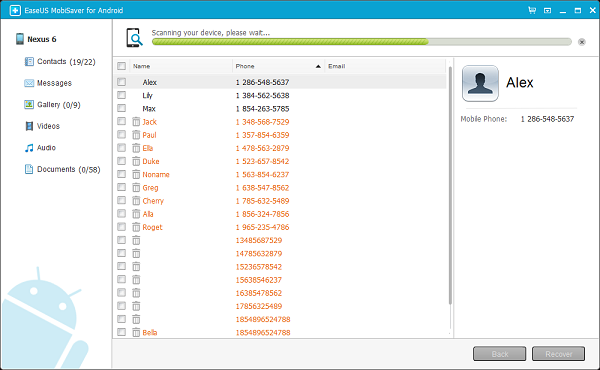
Dezvoltatorii susțin că MobiSaver nu necesită experiență specială sau educație tehnică. De fapt, câteva clicuri ale mouse-ului vor ajuta viața la viață (sincronizare cu PC\u003e selecția unității\u003e scanare și căutare\u003e salvare fișiere șterse).
Caracteristici cheie ale utilitarului MobiSaver:
- Recuperați fișierele șterse și suprascrise dispozitive Android
- Lucrați în modul numai în citire: nu există pericolul ca datele utilizatorului să fie suprascrise de program
- Suport larg pentru toată lumea versiuni actuale Sistemul de operare Android și majoritatea dispozitivelor mobile, inclusiv producători precum Google, Samsung, HTC, LG etc.
- Căutați rapid fișierele înainte de a salva pe disc
Easeus Mobisaver pentru Android restabilește nu numai fotografii, videoclipuri, mesaje, dar și contacte. Dintre numeroasele utilități de acest gen, Mobisaver s-a remarcat întotdeauna pentru caracteristicile sale gratuite. Acum, programul a devenit mai lacom și necesită plata unei licențe. Deși restricțiile exorbitante ale versiunii gratuite fac programul inutil, Mobisaver este destul de potrivit pentru sarcinile noastre.
Pentru a restabili contactele:
- Instalați MobiSaver pe computer
- Conectați telefonul la computer prin cablu USB
- Lansați MobiSaver, faceți clic pe butonul Start
- Când vă conectați, vi se poate cere să permiteți accesul la dispozitiv, trebuie să fiți de acord
- După confirmare, MobiSaver va scana telefonul (trebuie să așteptați puțin)
- Accesați secțiunea Contacte. Atât contactele disponibile, cât și cele șterse sunt afișate aici (marcate cu portocaliu).
- Activați filtrul Afișați numai elementele șterse.
Dacă nu doriți să plătiți pentru contactele găsite, în ciuda faptului că nu sunt multe, puteți face înregistrări manuale în agenda de adrese Android.
Pentru a putea restabili contactele într-un fișier, trebuie să cumpărați o licență - după aceea puteți importa lista de contacte pe telefonul dvs. în format VCF.
Recuperarea contactelor folosind MiniTool Mobile Recovery pentru Android
În mod similar, MiniTool Mobile Recovery funcționează pentru Android. Puteți restaura gratuit până la 10 contacte. Prin urmare, dacă trebuie să returnați doar cele mai importante contacte, MiniTool Mobile Recovery va fi util chiar și în versiunea de încercare.
- Pentru muncă ai nevoie de un telefon înrădăcinat
- Când conectați, specificați tipul de date - Contacte, metoda de scanare - Scanare rapidă
- În secțiunea Mesaje și apeluri - Contacte, în timp ce găsiți, contactele șterse vor fi afișate.
- Pentru a restabili contactele, verificați înregistrări obligatorii și faceți clic pe Recuperare
- În folderul de rezultate, contactele în format CSV, HTML și VCF vor fi disponibile.
remarcă. Cercetările noastre sugerează că toate programele de recuperare a contactelor funcționează aproximativ la fel. De exemplu, popularul program Dr Fone face același lucru cu MiniTool Mobile Recovery sau Mobisaver. Conține aceleași opțiuni, impune aceleași restricții. Prin urmare, nu are sens să sortăm diverse programe software de restaurat.
Undeleter - căutați contactele care lipsesc în memoria telefonului
Aplicația Undeleter de la dezvoltatorul Fahrbot s-a arătat bine în restaurarea fișierelor în memoria internă toate tipurile de date pierdute, cum ar fi:
- contacte de la distanță în agenda telefonică Android
- mesaje poștă electronică,
- audio, video, fotografii,
- alte informații stocate pe sistemul de operare Android.
Pentru a începe să căutați contacte la distanță, trebuie să rulați aplicația Undeleter și să selectați zona de memorie (pe card SD sau RAM intern) în care doriți să căutați contacte la distanță. Aplicația afișează o listă cu toate fișierele șterse, afișează căile lor originale etc. Câteva scenarii în care programul Undeleter va fi util:
- ștergerea accidentală a datelor mobile de pe telefon
- manipularea necorespunzătoare a dispozitivului
- eroare de operare sisteme Android
- încercare nereușită acces root
- atac de virus Android
Restaurați contactele pe Android utilizând Dr Fone
Programul Wondershare dr fone restaurați contactele pe iOS și Android, SMS-uri de intrare / ieșire, alte date de utilizator. Dr Fone este un mic gigant printre aplicațiile de recuperare a datelor, inclusiv contactele pe dispozitivele mobile Android și iOS. Costul versiunii complete a Dr Fone este de 50 USD. În modul de testare, previzualizarea fișierului este disponibilă, pentru recuperare trebuie să achiziționați versiunea completă programe sau găsiți o soluție de rezolvare :)
Pentru a restabili contactele de pe telefon, aveți nevoie de:
- Instalați Dr Fone pe computer (Windows sau Mac OS X)
- Conectați dispozitivul mobil la PC prin cablu USB
- Activați modul de depanare pe telefon și acordați privilegii root. Această etapă este inevitabilă, deoarece aplicația nu poate căuta contacte șterse de pe telefon, având drepturi reduse semnificativ.
- În următoarea etapă, programul se oferă să selecteze tipurile de date care au fost șterse. Selectați Contacte, reducând astfel căutarea și economisiți timpul.
- Dr Fone va scana memoria telefonului
- Va apărea o fereastră similară cu Explorer, unde puteți vedea rezultatele.
- Restabiliți selectiv contactele de care aveți nevoie. Pentru vizualizare rapidă, folosiți panoul din dreapta Dr Fone cu afișarea tuturor informații necesare pentru fiecare dintre contacte.
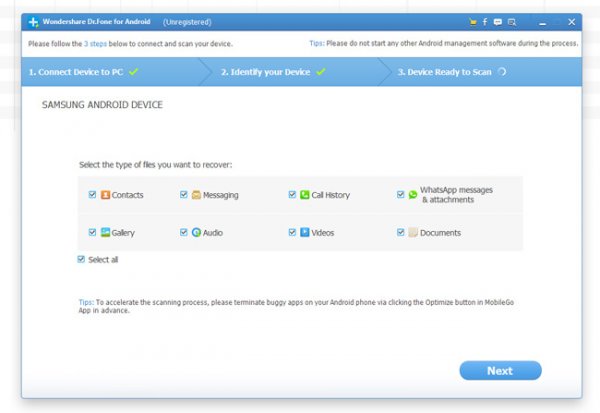
Cum să restaurați contactele pe Android într-un mod standard (prin intermediul Google Contacte)
Contacte Google este o carte de adrese convenabilă, stochează contacte de la Gmail, Google Plus, Calendar, Disk, Android și alte servicii. Folosind serviciul este convenabil să gestionați toate contactele: adăugați, ștergeți, căutați duplicate, îmbinați-le.
Cea mai valoroasă caracteristică a Google Contacts este sincronizarea contactelor cu dispozitive mobile. De îndată ce intri în contul Google, contactele sunt importate pe telefonul Android.
Dacă contul Înregistrare Android alocat unui cont Google (în majoritatea cazurilor este), puteți restabili cu ușurință contactele pierdute. Chiar dacă ștergeți toate datele de pe telefon, contactele vor fi accesibile prin intermediul serviciul Google Contacte.
remarcă. Nu amânați: contactele șterse pot fi returnate în termen de o lună!
Pentru a restabili contactele pe Android:
- Conectați-vă pe site-ul Contacte Google cu contul dvs.
- În bara laterală din stânga, selectați Mai departe - Renunțați la modificări.
- În fereastra Anulare modificări, bifează Custom
- Setați intervalul pentru restaurarea contactelor (puteți selecta orice dată până când contactele dispar din telefon).
- Pentru a aplica modificările, faceți clic pe butonul Confirmare.
Drept urmare, toate contactele șterse vor fi disponibile. Când vă sincronizați contul Google, acestea vor fi adăugate din nou la telefon.
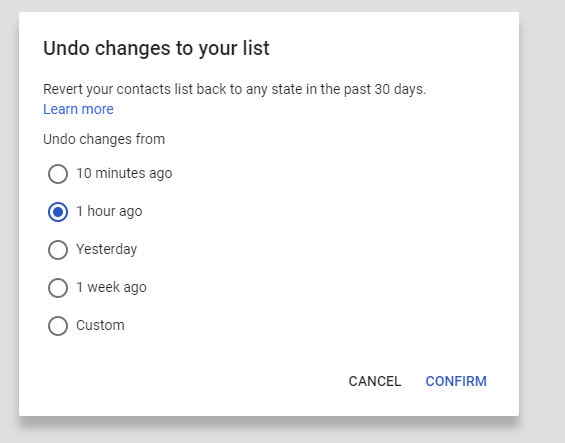
Restaurați baza de date sql de contacte (pentru utilizatori avansați)
În cele din urmă - o metodă de recuperare a contactelor pentru utilizatorii avansați sau cei mai disperați care și-au pierdut contactele pe Android.
Puteți obține contacte din baza de date de contacte contact2.db, care este stocată în fișiere de sistem Android. Doar că nu puteți avea acces la baza de date de contacte, pentru aceasta aveți nevoie de un manager de fișiere special.
Secvență de recuperare:
- Obțineți acces Root
- Instalați Root Explorer
- Folosind Root Explorer, copiați folderul /data/data/android.providers.contacts/databases pe cardul sd (sau în orice folder din memoria telefonului care poate fi accesat fără root)
- Conectăm telefonul la computer și copiem folderul bazelor de date hard disk
- Descărcați și instalați Firefox addon al managerului SQLite
- Deschideți fișierul contacts2.db (Baza de date\u003e Conectare bază de date)
- În fila Date, toate informațiile de contact vor fi disponibile.
Această metodă nu este întotdeauna aplicabilă. Dacă lucrați cu baza de date actuală contact2.db, atunci vor exista doar date noi. Pentru a restaura baza de date veche, trebuie să fotografiați memoria internă a telefonului sau să folosiți backup-ul realizat de programul nandroid.
Cu alte cuvinte, probabilitatea de a recupera contactele șterse depinde de faptul dacă ați putea recupera versiune veche fișier contacte2.db sau nu.
Q&A
În centrul de service, la repararea unui telefon dintr-un cont Google, fotografiile și contactele au fost șterse. Nu sunt în coș, am încercat acum o lună recuperarea, nu există niciun rezultat. Spune-mi cum pot recupera contactele șterse și alte informații?
Răspunsul. Dacă ați pierdut contactele pe Android, centrul de servicii nu este întotdeauna de vină. Trebuie să verificați dacă un telefon Google este conectat la telefon. Pentru a face acest lucru, accesați Setări - Conturi - Google și, dacă este necesar, conectați-vă din nou contul.
Verificați, de asemenea, dacă contactele de pe cartela SIM lipsesc sau nu: Contacte - Import / Export - Import de pe cartela SIM.
În ceea ce privește recuperarea fotografiei. Oricare dintre programele de mai sus (Tenorshare Data Recovery, MobiSaver etc.) va face față acestei situații.
numerele mele dispar exact cine sună des. reporniți telefonul să apară după o perioadă de timp dispărută telefon nou fly nimbus Sunt salvat doar de vibe acolo, în toate numerele de contact, de exemplu în agenda telefonică 80 și în vibe all 200 13 februarie
Spune-mi pe note3 contactele au fost descărcate din cloud, după o zi sau două lista este goală, trebuie să vă sincronizați periodic, spuneți-mi unde să caut problema 22 noiembrie 2016
intrăm în setări - conturi - google- dezactivăm sincronizarea, am făcut totul așa cum au spus, nu s-a schimbat nimic, am onoare 5A 27 septembrie 2016
Am un Lenovo A7000 (Andriod 6.0, firmware S223) - și astăzi, m-am confruntat cu același lucru: un contact a dispărut, dar era foarte necesar pentru lucru ... am citit acest forum. Drept urmare, cel mai mult mod eficient încă se introduce în setările de contact de pe telefon. Drept urmare, soluția a fost „Contacte - Contacte afișate - Configurați - în lista derulantă conform Google, puneți marcaje peste tot (alte conturi / numere de telefon / SIM opționale). Voila - contactul dorit a revenit!) Ei bine, în general, există o problemă cu etichetele contactelor individuale sau orice s-ar numi în contactele Google. 16 august 2016
baieti ma ajuta telefonul meu a cazut baterie a picat tot ce i-a fost pus. atunci un maestru m-a sunat și numărul nu a rămas în apelurile în care au fost ratate și toate astea, dar trebuie să știu ce să fac, să mă ajuți, ce să spun cu telefonul? 30 iunie 2016
Am un fly nimbus la început, toate regulile au fost apoi contactele au început să se înmulțească fiecare contact de 10-15 ori redide, așa cum ar trebui, după un timp, totul a dispărut și astfel, în fiecare zi, este eliminat și înmulțit, spune-mi, te rog, care este problema 23 iunie 2016
Am pus SIM-ul în HOTTOM HT3. Persoanele de contact nu au litera A. CELOR NUMERELE CARE ÎNCEPE -A- nu sunt. Am instalat o cartelă SIM pe un telefon simplu, totul este acolo. Ce se întâmplă? Îmi poate spune cineva. 23 mai 2016
Aceeași problemă cu numerele s-a schimbat deja într-un alt telefon și același lucru se întâmplă din nou, am crezut că problema din Simka mi-a schimbat cartela SIM și continuă, ce fel de motiv nu îmi pot da seama 11 aprilie 2016
De asemenea, bănuiesc că SINCRONIZAREA cu Google este de vină. Acolo, în cloud, există doar o listă a abonaților mei, iar câmpurile cu numere sunt goale. Când sunt sincronizate, ele devin goale în smartphone. 1 martie 2016
Buna ziua, am intalnit o astfel de problema. numerele de telefon din caiet au început să dispară. și de la cartela SIM în sine. Telefon LG G4. cum să decid cine știe? Pe Internet există o soluție la problema sincronizării, dar nu există nicio soluție pentru a scoate telefoanele de pe cartela SIM. 26 februarie 2016
Am această problemă pe al doilea meu smartphone la rând. Cartea doar merge pe jos. Adică nu. Am verificat pe un alt telefon „normal” (cu buton), sunt numere pe cartela SIM și tel. cartea nu le afișează periodic. Am observat următoarele, că dacă nu utilizați internetul, contactele rămân. Crearea unei noi contabilități nu a produs rezultate ((( 19 ianuarie 2016
Am cumpărat un telefon micromax e313 ieri l-am cumpărat, am marcat toate numerele din SIM și am copiat o groază în telefon într-o zi pentru 50 de numere. Undeva numele rămâne și numărul nu. Fiecare oră dispare. Ce să faci 13 ianuarie 2016
am aceeași problemă, dar în plus, altcineva va suna de la un număr necunoscut, după conversație nu-l pot găsi în istoricul apelurilor, iar data apelurilor este 2016. 14 decembrie 2015
Prin adăugarea de contacte la agenda noastră de telefon, formăm o conexiune cu mediul nostru, prietenii, colegii și partenerii de afaceri. Numerele de telefon se acumulează pentru o lungă perioadă de timp, de-a lungul mai multor ani. Și pierderea simultană a tuturor contactelor duce la un sentiment de confuzie și confuzie. Cum să restaurați contactele pe Android și ce este necesar pentru asta? Să vorbim despre asta în recenzia noastră.
Pentru a restabili contactele, putem folosi următoarele instrumente:
- Cont Google
- Programe terțe de recuperare a datelor;
- Funcțiile de bază ale importului / exportului;
- Funcții de bază pentru lucrul cu listele de contacte.
Luați în considerare aceste instrumente mai detaliat.
Smartphone-urile și tabletele care rulează pe sistemul de operare Android pot salva unele date pe serverele Google - utilizatorul trebuie doar să aibă un cont acolo. Și având în vedere că aproape toți utilizatorii au conturi Google, nu este nimic complicat cu privire la recuperarea contactelor. Dacă din anumite motive sunt șterse, activați sincronizarea și asigurați-vă că descărcați contactele de pe serverele Google.
Dacă din anumite motive, contactele nu se încarcă, încercați să mergeți pe site serviciul Gmail de la computer și găsiți acolo secțiunea „Contacte”. În această secțiune sunt stocate toate intrările telefonice salvate de pe smartphone. După ce vă asigurați că aveți contacte, trebuie să faceți una dintre următoarele acțiuni:
- Reporniți telefonul și încercați să porniți sincronizarea forțată;
- Încercați să instalați o altă aplicație de contact;
- Resetați telefonul la setările din fabrică, specificați informațiile contului și așteptați sincronizarea datelor cu un dispozitiv gol.
Ultimul mod, dacă mai aveți contacte pe serverele Google, vă ajută în 100% din cazuri.
Dacă încă nu aveți un cont Google și stocați toate contactele pe cartela SIM sau în memoria telefonului, creați urgent un cont, copiați contactele în el și configurați sincronizarea. Toți acești pași vă vor ajuta să restaurați rapid contactele de la Google la Android în caz de pierderi locale.

Contactele de pe Android au dispărut - cum să le restaureze folosind programe terțe? Pentru aceasta, găsiți software-ul adecvat în directorul aplicațiilor Playmarket. Există o mulțime de aplicații aici - acestea sunt MobileDev360, Restaurarea contactelor, Contacte șterse și multe altele. Vă rugăm să rețineți că unele dintre aceste aplicații sunt axate pe căutarea contactelor șterse și deteriorate, iar cealaltă parte îndeplinește funcția de conservare a contactelor într-o copie de rezervă cu restaurarea ulterioară a acestora.
În cazul nostru, deoarece contactele au dispărut din motive necunoscute, avem nevoie de aplicații pentru a restabili contactele șterse, deoarece nu avem nicio copie de rezervă. Apropo, ideea de a stoca o copie de rezervă este suficient de bună - acordați o atenție deosebită acesteia.

Vă rugăm să rețineți că în aproape toate aplicațiile orientate spre contact, există funcții de import / export de înregistrări carte telefonică. Dacă apreciați cu adevărat persoanele de contact, faceți copii periodice și salvați-le pe cardul de memorie sau în memoria internă. De asemenea, aproape toate aplicațiile au funcția de a trimite contacte prin e-mail.
Dacă dintr-o dată doriți să restaurați contactele pe Android dacă acestea sunt deteriorate sau șterse accidental, va trebui să importați doar fișierele salvate. Apropo, dacă ați salvat persoanele de contact ca vCard, este posibil ca aplicațiile pentru importul lor în masă să vă fie utile.

Știm deja cum să recuperam contactele șterse de pe Android folosind aplicații terțe și copii de rezervă. Dar uneori apar situații când contactele din telefon rămân și pur și simplu nu le putem vedea. Acest lucru se întâmplă atunci când există o defecțiune în setările agendei, ca urmare a încercării de a ne prezenta contactele de pe cartela SIM sau din memoria internă a telefonului. Și dacă telefonul și cartelele SIM sunt goale, nu vom vedea nimic.
Pentru a restabili afișarea agendei telefonice și a recâștiga accesul la înregistrările telefonice, trebuie să accesați setările aplicației pentru a lucra cu persoanele de contact. Aici trebuie să găsim articolul „Afișează contacte”, „Vizualizare”, „Sursa contactelor” etc. (numele articolului diferă în funcție de programul folosit). După ce a vizitat acest articol, trebuie să selectați locația de stocare a cărții de telefon curente - dacă este păstrat în contul Google, alegeți să afișați contacte din contul dvs.. Aici puteți alege, de asemenea, să afișați date din următoarele surse:
- Cartela SIM (uneori mai mult de una);
- Memoria telefonului;
- Contacte în aplicații (Skype, Viber etc.);
- Contacte de e-mail
- Contacte în rețelele de socializare.
Dacă selectați o sursă goală, lista de contacte va fi goală. Astfel, eșecurile din aplicații duc adesea la absența contactelor afișate - trebuie doar să înțelegeți setările acestora.




